Tutorial Lengkap Cara Install Cyberindo Billing Server
Anda harus punya software Cyberindo Billing .
Ekstrak file Cyberindo Billing, ada 2 (dua) file
kemudian pertama-tama kita install Cyberindo Billing Server dengan cara klik 2x
file CyberIndoPro-Server-1.8.5.ab50-ID-P.exe
setelah itu, muncul window untuk install cyberindo billing server lalu klik tombol next untuk melanjutkan installasi
Pilih "I accept the terms of the License Agreement" kemudian klik tombol
Next
Disini,
kita akan menentukan lokasi dimana Cyberindo Billing Server akan diinstall.
Sebaiknya, jangan install di drive atau partisi C, tapi di drive Z: (backup)
atau lainnya kemudian tekan tombol Next.
selanjutnya tekan
tombol install untuk mulai install Cyberindo Billing Server.
Tunggu
sampai proses instalasi selesai hingga muncul window seperti gambar dibawah.
setelah selesai dan berhasil jangan hilangkan tanda centang pada bagian Run CafeIndo Pro
Server kemudian tekan tombol Finish. Nantinya akan muncul jendela konfigurasi
untuk setting Cyberindo Billing Server, pada gambar dibawahnya
klik lanjut pada gambar dibawah,
nantinya username dan password billing tersebut akan digunakan untuk kebutuhan setting Cyberindo Billing Server dan Client.
nantinya username dan password billing tersebut akan digunakan untuk kebutuhan setting Cyberindo Billing Server dan Client.
klik install untuk menyelesaikan kofigurasi
konfigurasi telah selesai
Tampilan dasar dari Cyberindo Billing Server seperti gambar dibawah ini








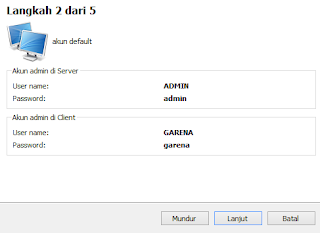













0 komentar:
Posting Komentar